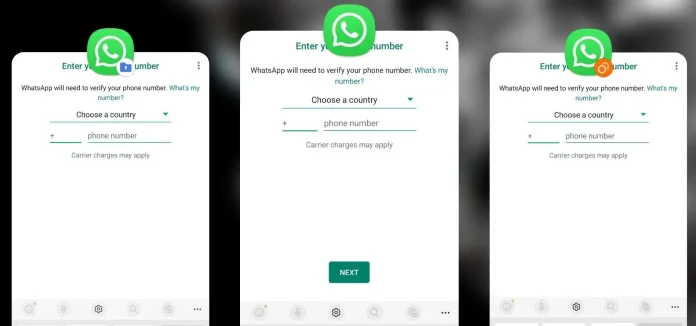Samsung 在 One UI 中內建了一個 Core炫的安全功能,具有一個有趣的副作用,讓你可以在 Galaxy 手機上擁有任何 Android 應用的兩個獨立副本。而這並不是 Samsung 用於複製應用的唯一集成功能。
一些流動應用內建了帳戶切換功能,讓你可以在一個地方使用兩個或更多獨立帳戶。Amazon、Gmail、Google Play、Instagram、Messenger、Reddit、Snapchat、TikTok、Twitter 和 YouTube 都是這樣的例子。但對於那些不提供帳戶切換的 Android 應用該怎麼辦呢?
如果你有兩個或三個 Facebook 帳戶,你可以在電腦上輕鬆切換,但在流動應用中則無法做到。要在手機上切換 Facebook 帳戶,你需要複製 Facebook 應用。Skype、Tinder、WhatsApp、Zoom 和其他任何希望同時運行兩個帳戶的應用也是如此。Samsung 提供了兩種簡單的方法來複製應用,但你選擇的方法取決於你想要複製的應用。
使用 Dual Messenger 複製消息應用
Dual Messenger 是一個專為雙 SIM 卡 Galaxy 型號設計的功能,讓你可以複製某些社交應用,以便同時使用兩個不同的帳戶。如果你有工作、學校、家庭和公共形象的獨立帳戶,這是一個很好的選擇。對於需要設備上的電話號碼運行的應用,例如 WhatsApp,這也非常適合,因為雙 SIM 卡設備可以擁有兩個號碼。
雖然沒有官方的 Dual Messenger 支持的應用列表,但發現以下所有聊天應用都可以使用。
- KakaoTalk
- Kik
- LINE
- Messenger
- Skype
- Snapchat
- Telegram
- Viber
- Zalo
曾經支持 Dual Messenger 的其他應用包括 BlackBerry Messenger、Hike Messenger、ICQ 和 Yahoo Messenger,但這些服務和應用現在已經不存在了。
要複製上述支持的應用之一,首先確保它已安裝在你的設備上。然後,打開設置應用,轉到高級功能 » Dual Messenger。會顯示所有可複製應用的列表;點擊你想要複製的應用。
接下來,在確認提示中點擊安裝。如果你從未使用過 Dual Messenger,則必須首先閱讀並同意免責聲明;點擊確認。
如果這是你第一次複製應用,系統將詢問你是否希望為複製的應用使用獨立的聯絡人列表。
如果你不介意在應用之間共享聯絡人列表,則將開關關閉,然後點擊下一步,然後在提示中點擊確定。然而,如果你的應用副本僅用於工作或學校,請考慮將開關打開,並僅選擇工作或學校聯絡人。
請記住,你的聯絡人設置適用於所有 Dual Messenger 應用,因此你為複製的應用分開的任何聯絡人將適用於所有複製的應用。你可以隨時通過在 Dual Messenger 菜單底部啟用或禁用此功能來更改你的偏好。在那裏,你還可以更改 Dual Messenger 複製的聯絡人。
複製第一個應用後,Dual Messenger 將在完成複製過程之前自動開啟。然後,你會收到一個通知,告訴你該應用已成功複製。複製的應用將出現在 Dual Messenger 菜單的頂部。
要複製更多應用,請從 Dual Messenger 設置中點擊其名稱,並在提示中選擇安裝。你不應該再次看到免責聲明或聯絡人列表選項。
你可以在應用螢幕上找到新的應用複製,並像其他應用一樣將它們移動到主螢幕。複製應用將具有兩個圓圈的 Dual Messenger 圖標,以區分它們與原始應用。
如果你想卸載複製,則可以像卸載其他應用一樣卸載它們。例如,你可以長按應用或主螢幕上的圖標,然後點擊卸載。你也可以在 Dual Messenger 設置中點擊應用名稱並點擊卸載。
要使用 Dual Messenger,請確保你在雙 SIM 卡 Galaxy 手機上運行最新的軟件。技術上,以下所有設備應該支持 Dual Messenger。
- Samsung Galaxy S7 及更新型號
- Samsung Galaxy Note 8 及更新型號
- Samsung Galaxy Z Fold 及更新型號
- Samsung Galaxy Z Flip 及更新型號
- Samsung Galaxy A3 (2017) 及更新型號
- Samsung Galaxy J5 Pro 及更新型號
- 但在支持 One UI 5 及更高版本(Android 13 及更高版本)的型號上,你會獲得更優化的體驗,例如:
- Samsung Galaxy S20 及更新型號
- Samsung Galaxy Note 20 及更新型號
- Samsung Galaxy Z Fold 2 及更新型號
- Samsung Galaxy Z Flip 及更新型號
- 以及選定的 Samsung Galaxy A 系列型號(2019 年及以後)
然而,Dual Messenger 也可能適用於其他雙 SIM 卡型號。
使用 Secure Folder 複製任何應用
如果你不想複製上述的社交/聊天應用,你可以使用另一個內建的 Galaxy 功能,稱為 Secure Folder。這是一個在你的應用螢幕上的文件夾內的沙盒環境,你可以在其中安裝任何應用的副本。這對於隱藏應用也很有幫助。
Secure Folder 使用 Samsung 的防禦級 Knox 安全平台來保護隔離的文件夾。要解鎖它,你需要設置圖案、PIN 或密碼。你還可以使用指紋和虹膜鎖等生物識別技術來解鎖 Secure Folder。
不會在這裏詳細說明如何設置 Secure Folder,因為在另一個指南中提供了完整的設置和使用 Secure Folder 的說明。所以,如果你還沒有設置它,請查看以了解如何操作。
在你的 Galaxy 設備上啟用 Secure Folder 後,你可以在保險庫內安裝應用副本。點擊文件夾中的加號 (+) 按鈕,選擇你想要複製的應用,然後點擊添加。
雖然從列表中選擇應用並添加它們更快,但你也可以從 Play Store 或 Galaxy Store 安裝複製。在添加應用螢幕中點擊任一選項,然後安裝你想要的應用。
這種方法在你僅在 Secure Folder 中安裝應用時更有用 – 而不在文件夾外部安裝另一個副本。如果你需要複製,你可以在沙盒環境外從 Play Store 或 Galaxy Store 安裝相同的應用。Secure Folder 中的複製應用將在應用切換器中標記為 Secure Folder 圖標,以便與其他副本區分。
Secure Folder 可在以下手機上使用,並且適用於大多數運行 Android N (7.0) 或更新版本的 Samsung 手機。如果你在設備上看不到 Secure Folder,可以從 Galaxy Store 安裝它。
- Samsung Galaxy S6 及更新型號
- Samsung Galaxy Note 5 及更新型號
- Samsung Galaxy Z Fold 及更新型號
- Samsung Galaxy Z Flip 及更新型號
- Samsung Galaxy A3 (2016) 及更新型號
- Samsung Galaxy J5 Pro 及更新型號
和 Dual Messenger 一樣,你在較新軟件的型號上可能會有更順暢的體驗。以下設備支持 One UI 5 及更高版本(Android 13 及更高版本)。
- Samsung Galaxy S20 及更新型號
- Samsung Galaxy Note 20 及更新型號
- Samsung Galaxy Z Fold 2 及更新型號
- Samsung Galaxy Z Flip 及更新型號
- 以及選定的 Samsung Galaxy A 系列型號(2019 年及以後)
其他複製應用的方法
上述兩種方法是複製 Samsung Galaxy 設備上應用的最簡單和最安全的方法。不過,還有其他選項,例如 Parallel Space、Super Clone 和其他第三方複製應用可在 Google Play 上獲得。然而,大多數這些應用需要支付費用才能充分利用它們。
還有一些第三方應用本質上是官方應用的複製,例如 Tinder++,只是添加或刪除了一些功能。但這些可能存在安全風險,因為你是通過第三方應用登錄官方服務。
無論你是想雙開 WhatsApp 還是保持工作應用分開,Samsung 的內建工具為你提供靈活、安全的方式來複製應用 – 不需要可疑的下載。